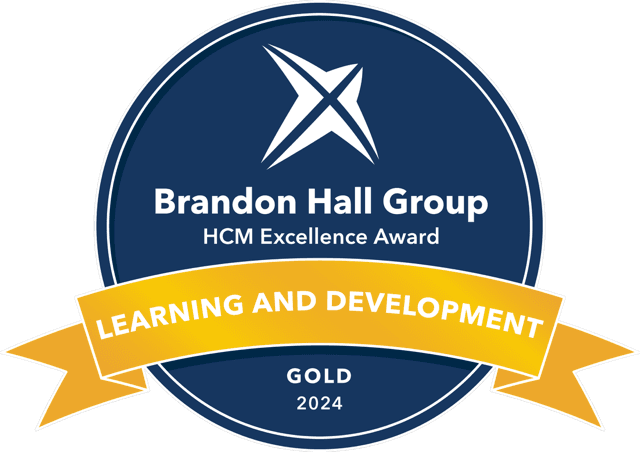Découvrez les dernières actualités de Kwark
Découvrez les dernières actualités de Kwark
Découvrez les dernières actualités de Kwark
Rester au courant de toutes
les dernières news

Nos solutions
Informations
Recrutement
Rester au courant de toutes
les dernières news

Nos solutions
Informations
Recrutement
Rester au courant de toutes les dernières news

Nos solutions
Informations
Recrutement